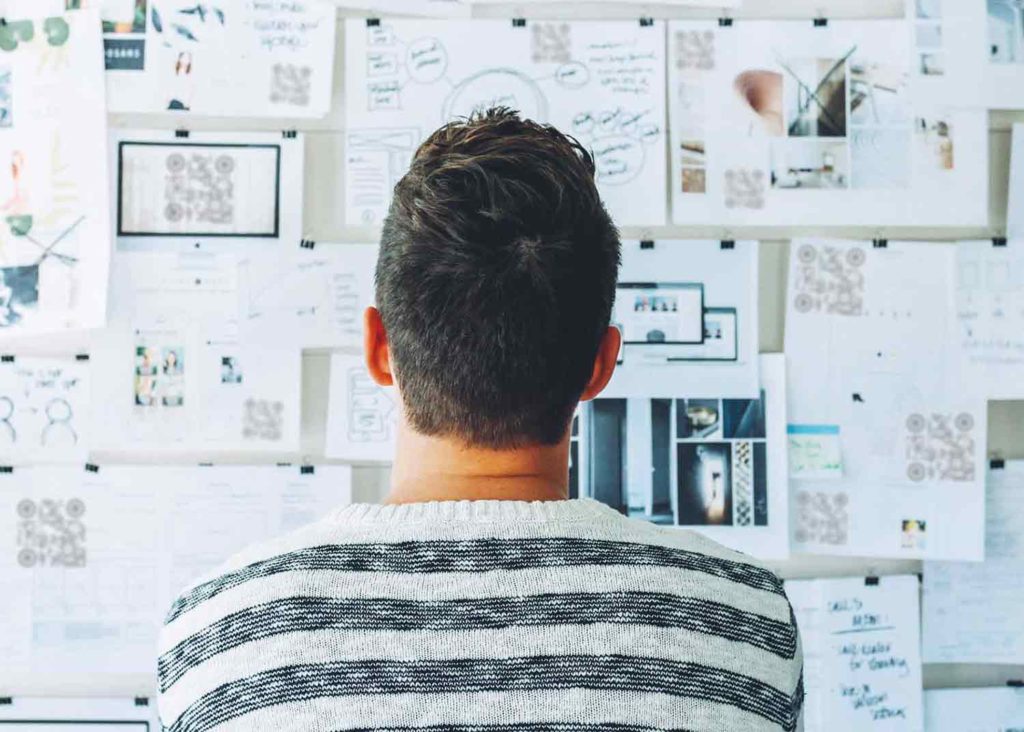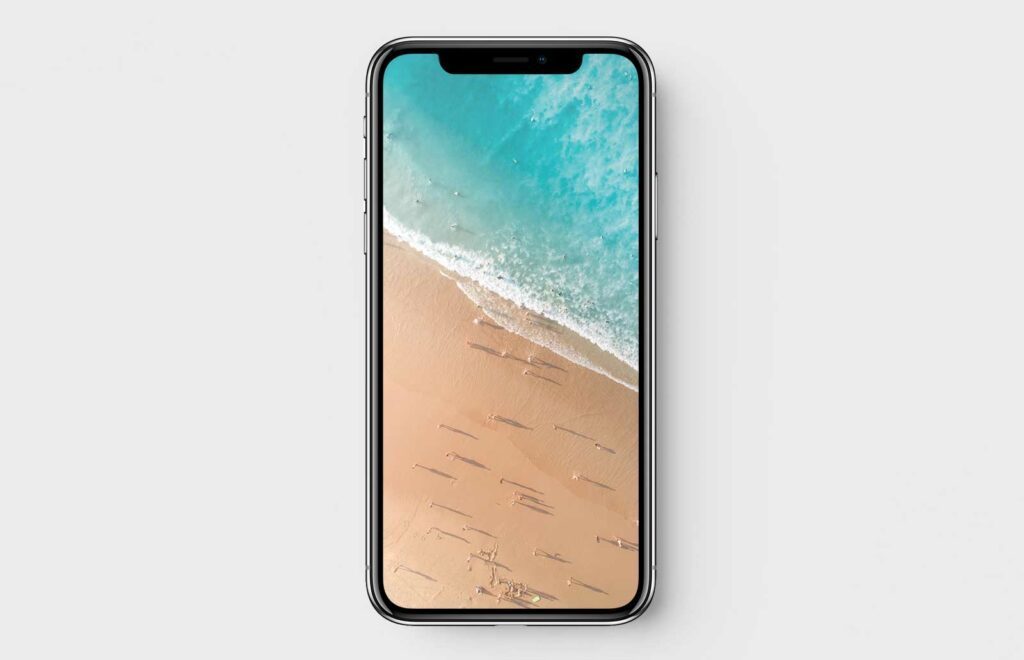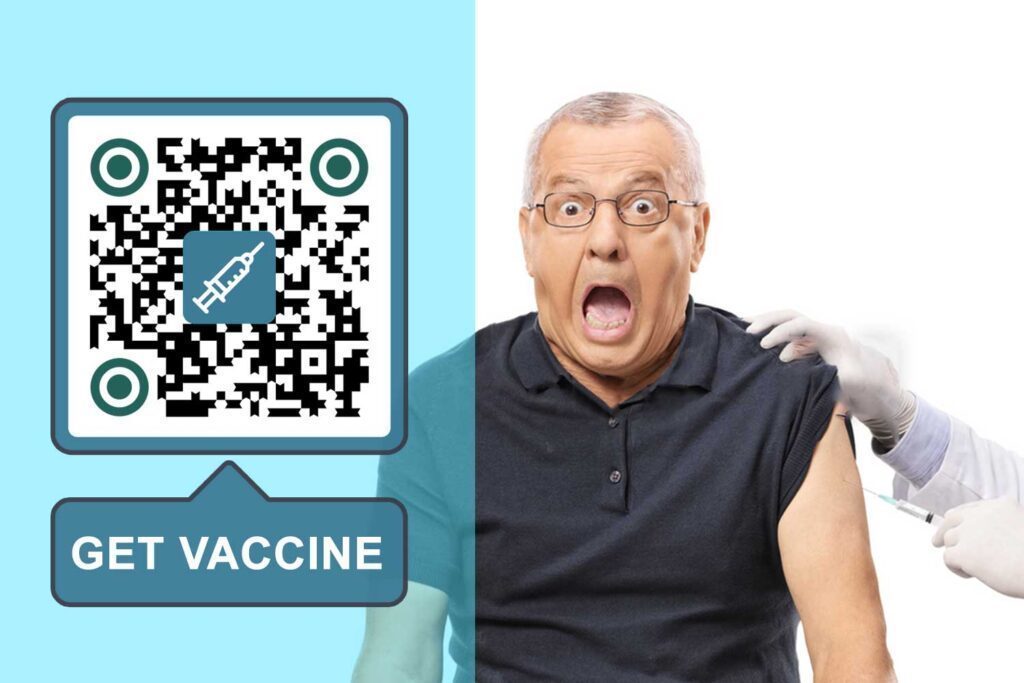Ikke overraskende er det blevet mere og mere almindeligt for de fleste af os at vide, hvordan man genererer og udskriver QR-koder. Så selv du er en af dem og undrer dig over, hvordan man udskriver QR-koder på papir? Hvis ja, er dette det rigtige indlæg, du kan læse.
Du har muligvis hurtigt lært og oprettet din QR-kode ved hjælp af et gratis onlineværktøj eller en generator. Nu vil du finde ud af, hvordan du udskriver det samme, da du måske vil have det vist i en flyer, på et produkt eller på dets emballage. Nå, du kan bruge topkvalitet QR-kode printer til dette formål.
Den gode nyhed er, at du kan udskrive QR-koder på forskellige måder. Når først du Opret QR-kode, er det vigtigt at downloade det som et billede, så du kan medtage det i de dokumenter eller medier, der skal udskrives. Dette er noget, som generatorværktøjet kan gøre for dig.
Tilgængelige formater og opløsninger adskiller sig efter generatorværktøjet, der er i brug. For eksempel understøtter en gratis version kun et eller to formater såsom en PNG eller JPG, mens Basic-versionen muligvis understøtter mere som TIFF og SVG. Når du har downloadet, skal du fokusere på størrelsen til udskrivning.
QR-koder Udskrivningsstørrelse
QR-kodes størrelse skal være så stor nok, at smartphonescanneren eller -læseren skal kunne afkode den. Ellers kan ingen læser eller scanner læse den. Desværre er det en af de almindelige fejl, folk gør, at gøre det lille.
Hver smartphone QR-kode scanneren er tydelig på grund af forskellige kamerapræstationer. For eksempel mangler gamle iPhones fra tredje generation autofokusværktøjet til automatisk at fokusere kameraet på koden. Således kan udskrivning af din QR-kode for lille gøre det ulæseligt for nogle smartphones.
For at sikre, at QR-koder er læselige eller scannelige, skal størrelsen af disse koder være mindst 3 cm2. Mens du kan vælge en mindre størrelse, er det vigtigt at være forsigtig. Sådanne koder bør ikke have meget data og bør ikke indeholde forvrængende indhold, såsom et logo eller en rabatkupon.
Imidlertid kan moderne smartphones også scanne sådanne koder med logoer og kuponer. Alligevel er det klogt at teste læsbarheden af koder ved at scanne dig selv inden udskrivning.
Du kan derefter downloade koden som et billede og føje den til en .doc- eller .jpg-fil og sende den til udskrivning.
QR-kode farve
Farve er det næste fokuserede område efter størrelse, når det kommer til, hvordan man udskriver QR-koder på papir. Du skal sikre dig, at de enkelte firkanter i koden skal være synlige under scanning eller udskrivning. Hvis de er mørke i farven, er der slet ingen problemer.
Selvom koden har en anden farveblanding end sort og hvid, vil en online scanner være i stand til at scanne den. Imidlertid skal designet være godt lavet.
Konklusion
Udskrivning af QR-koder på ethvert trykt materiale er en ideel måde at bruge disse koder på. Du behøver kun at størrelse og farve det godt for at udskrive det rigtigt! Det er også vigtigt at bruge det bedste QR-kode printer for at få det trykt godt på trykmaterialerne.